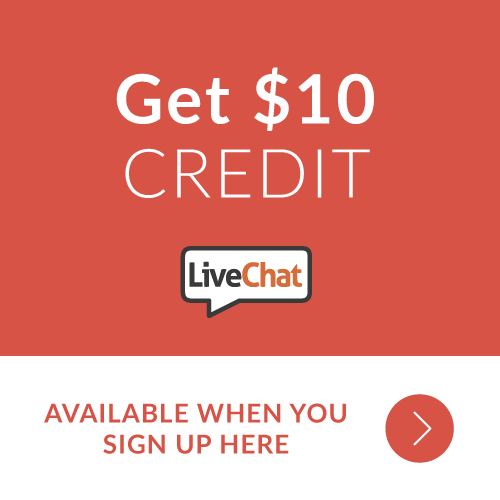- Febrero 21, 2024NUEVOPostfixes v3 para WS.WebTV 61 disponibles


Instalación y Mantenimiento
Configuración
- • General
- • Clave de API Google
- • Login con Google
- • Login con Facebook
- • API de Vimeo
- • Servicio GeoIP
- • Vídeo
- • Vídeo: Integrando AWS
- • Almacenamiento
- • Apariencia
- • Apariencia: Styler
- • Widgets
- ‹Ext› PlayerLogo
- ‹Ext› Site/Geo Blocking
Solucionando Problemas de Login
Estadísticas
Contenidos, Administración
- Introducción
- Canales y Páginas
- Clips
- ‹Ext› StreamClip
- ‹Ext› EmbedClip
- ‹Ext› BatchCreator
- Anuncios
- Interactividades
- Categorías
- Menús
- Galerías
- ‹Ext› Noticias & Eventos
- ‹Ext› Programador
‹Ext› Gest. Avz. Usuarios
- • Avanzado vs Básico
- • Niveles de Acceso y Privilegios
- • Privacidad: Canales
- • Privacidad: Clips
- • Privacidad: Galerías
- • E-Mailing
- • DEV: Webhooks/Callbacks
‹Ext› Store (Tienda)
- • Introducción
- • Configuración: General, Productos Predefinidos, Métodos de Pago
- • Obteniendo sus Credenciales de API PayPal
- • Vendiendo Acceso a los Contenidos, Membresías, Servicios, etc.
- • Gestión de Pedidos
- • Flujo de Trabajo Pago Manual
- • Gestionando los Accesos a Contenido Vendidos
- • Gestionando Suscripciones
- • Integración Ususario⇔Tienda / Crédito (BackEnd)
- • Reportes de Ventas
- • DEV: Procesador de Pagos Externo
- • DEV: Webhook/Callback
Personalización Avanzada
- • "Atajos" CSS: Ocultando Elementos de la Interfaz
- • Imagenes Predefinidas
- • Reprod. Vídeo: Parámetros
- • Reprod. Vídeo: Funciones y Eventos JS
- • Crear/Editar Pack de Idioma
- • Variables de Configuración
- • Plantillas: Consideraciones Generales
- • Plantillas: Archivos
- • Creando un Estilo
- • Creando un Tema
- • Añadiendo Plantillas
- • Añadiendo Zonas de Widget
- • Añadiendo Zonas de Menú
- • Añadir campos al form. registro Usuarios
- • Mostrando categorías en los listados de contenido
- • Widgets Incrustados
- • Usando Campos de BBDD Personalizados y Filtros de Listado para Clips
- • Back End: Añadiendo secciones
Otros
Integrando un Chat
Integrando LiveChat con WS.WebTV
Rev. Jun. 6, 2017Descripción
Instrucciones para integrar la solución popular de chat de LiveChat con WS.WebTV.¿Qué es LiveChat?
LiveChat es una solución popular de chat (herramienta online de atención al cliente) que se puede integrar en sitios Web. Cuando se integra con WS.WebTV, le permitirá ofrecer soporte online (vía chat), a sus usuarios, directamente desde su WebTV.
Integración sencilla
La manera más sencilla de integrar LiveChat es obteniendo el código y pegándolo en la WebTV. Instrucciones:
1. Inicie sesión en LiveChat
2. Vaya a la sección Code.
3. Copie el código....
4. Inicie sesión en su WebTV
5.A. Si desea incluirlo en todas las páginas de la WebTV entonces:
5.A.1. Vaya a Configuración > General > Código HTML Adicional
5.A.2. Pegue el código en el campo "Estadísticas & sección </body> Código HTML" y guarde.
5.B. Si solamente desea incluirlo en un Canal/Página específico de la WebTV entonces:
5.B.1. Edite el Canal/Página deseado y abra la pestaña "Avanzado".
5.B.2.
Pegue el código en el campo "Estadísticas & sección </body> Código HTML" de la sección "Código HTML adicional (estilos, scripts, estadísticas...)".
¿Es posible incluirlo únicamente en la página de un Clip específico?
Sí...
- Modifique su código en envuélvalo, como se muestra a continuación (reemplace ID_CLIP con el ID del Clip):
if ( window.location.href.indexOf("/video/ID_CLIP/")>1 )
{ // El código de LiveChat va debajo de esta línea
} // El código de LiveChat va arriba de esta línea
- Introduza el código modificado según 5.A.
Integración avanzada (incluyendo la información de los usuarios con la sesión iniciada)
Esto requiere un poco más de trabajo pero le permitirá identificar a los usuarios que hayan iniciado sesión en la WebTV; por lo tanto, si un usuario tiene la sesión activa entonces podrá conocer quién es él/ella.
1. Inicie sesión en LiveChat
2. Vaya a la sección Code.
3. Copie el código.... Your code will look like this:
<script type="text/javascript">
var __lc = {};
__lc.license = 12345678; // ----------> BEWARE THIS MUST BE YOUR LICENSE
(function() {
var lc = document.createElement('script'); lc.type = 'text/javascript'; lc.async = true;
lc.src = ('https:' == document.location.protocol ? 'https://' : 'http://') + 'cdn.livechatinc.com/tracking.js';
var s = document.getElementsByTagName('script')[0]; s.parentNode.insertBefore(lc, s);
})();
</script>
4. Ahora, vamos a añadir un poco de código adicional debajo de la línea __lc.license ...:
<script type="text/javascript">
var __lc = {};
__lc.license = 12345678; // ----------> BEWARE THIS MUST BE YOUR LICENSE
<!-- -------------------- extra code starts here.... -------------------- -->
var usrID='{user.id}';
var usrEmail='{user.email}';
var usrName='{user.name} {user.surname}';
var usrLogin='{user.login}';
if ( usrName == ' ' ) usrName = usrEmail;
__lc.visitor = {
name: usrName ,
email: usrEmail
};
__lc.params = [
{ name: 'Login', value: usrLogin },
{ name: 'Account ID', value: usrID },
];
<!-- -------------------- extra code ends here... -------------------- -->
(function() {
var lc = document.createElement('script'); lc.type = 'text/javascript'; lc.async = true;
lc.src = ('https:' == document.location.protocol ? 'https://' : 'http://') + 'cdn.livechatinc.com/tracking.js';
var s = document.getElementsByTagName('script')[0]; s.parentNode.insertBefore(lc, s);
})();
</script>
NOTA: Si sólo desea mostrar el chat a los usuarios que tengan la sesión iniciada entonces agregue if (usrLogin!='') antes de (function()... como se muestra a continuación:
...
if (usrLogin!='')
(function() {
var lc = document.createElement('script'); lc.type = 'text/javascript'; lc.async = true;
lc.src = ('https:' == document.location.protocol ? 'https://' : 'http://') + 'cdn.livechatinc.com/tracking.js';
...
5. Inicie sesión en su WebTV
6.A. Si desea incluirlo en todas las páginas de la WebTV entonces:
6.A.1. Vaya a Configuración > General > Código HTML Adicional
6.A.2. Pegue el código en el campo "Estadísticas & sección </body> Código HTML" y guarde.
6.B. Si solamente desea incluirlo en un Canal/Página específico de la WebTV entonces:
6.B.1. Edite el Canal/Página deseado y abra la pestaña "Avanzado".
6.B.2.
Pegue el código en el campo "Estadísticas & sección </body> Código HTML" de la sección "Código HTML adicional (estilos, scripts, estadísticas...)".
¿Es posible incluirlo únicamente en la página de un Clip específico?
Sí...
- Modifique su código en envuélvalo, como se muestra a continuación (reemplace ID_CLIP con el ID del Clip):
if ( window.location.href.indexOf("/video/ID_CLIP/")>1 )
{ // El código de LiveChat va debajo de esta línea
} // El código de LiveChat va arriba de esta línea
- Introduza el código modificado según 6.A.
Necesita ayuda?
En caso de dudas, o si necesita para realizar la integración, contáctenos, le podemos ofrecer nuestro servicio técnico.